Banyak pengguna Linux sepertinya hoby dengan tampilan desktop yang indah dan menarik. buktinya kata kunci seperti ” mempercantik tampilan ubuntu 11.10 ” , ” merubah tampilan ubuntu 11.10″.
Memang sebagian besar pengguna linux khususnya Ubuntu merasa kesulitan untuk merubah tampilan Ubuntu (terutama versi 10.04 keatas) dengan hanya mengandalkan aplikasi dan program default Ubuntu. Namun, sebenarnya jika dikumpulkan… setidaknya ada 5 program untuk merubah tampilan Ubuntu sesuai selera sobat semua. Program ini berfungsi untuk menkostumisasi tampilan setelah beberapa tema sobat pasang di sistem Ubuntu atau Linux pada umumnya.
Memang sebagian besar pengguna linux khususnya Ubuntu merasa kesulitan untuk merubah tampilan Ubuntu (terutama versi 10.04 keatas) dengan hanya mengandalkan aplikasi dan program default Ubuntu. Namun, sebenarnya jika dikumpulkan… setidaknya ada 5 program untuk merubah tampilan Ubuntu sesuai selera sobat semua. Program ini berfungsi untuk menkostumisasi tampilan setelah beberapa tema sobat pasang di sistem Ubuntu atau Linux pada umumnya.
1. Gnome Tweak Tool
Gnome Tweak Tool digunakan untuk memodifikasi dan merubah tampilan Ubuntu, khusunya jika sobat menggunakan Gnome 3 / Gnome Shell. Dengan Gnome Tweak Tool sobat dapat mengatur tampilan, menambahkan tema gnome shell, menambah dan atau mengaktifkan ekstensi pada gnome shell, merubah icon, kursor, merubah font dan dapat pula untuk merubah tampilan windows border.
Biasanya program ini tidak langsung terinstall otomatis ketika kita menginstallkan Ubuntu dan Gnome 3, jadi sobat dapat menginstallkan lagi gnome tweak tool dengan perintah :
sudo apt-get install gnome-tweak-tool
Sedangkan untuk menjalankan program ini, sobat bisa mencari shortcutnya pada menu aplikasi di Ubuntu, atau langsung mengetikan perintah gnome-tweak-tool pada terminal.
Atau jika sobat ingin mengunduh program gnome tweak tool ini melalui git, silahkan gunakan perintah ini :
cd && git clone git://git.gnome.org/gnome-tweak-tool
Setelah selesai terdownload, sobat bisa masuk ke folder gnome-tweak-tool dan segera menjalankan program tersebut dengan mengetikan perintah ./gnome-tweak-tool.
2. Ubuntu Tweak
Tidak hanya merubah tampilan Ubuntu, aplikasi Ubuntu Tweak ini juga bisa mempercepat jalannya Ubuntu sobat berkat featurenya yang bisa untuk bersih-bersih yaitu membersihan system atau package cache, kernel yang tidak terpakai, paket dan sebagaimnya. Pada Ubuntu Tweak versi terbaru sudah dilengkapi pula dengan pengaturan unity. Saat ini telah dirilis Ubuntu Tweak versi 0.6.2., dimana sobat bisa mendownloadnya langsung dari halaman project Ubuntu Tweak. Dan sobat bisa langsung memasang aplikasi ini dengan melakukan double klik pada file yang sudah terunduh, untuk kemudian akan diinstall oleh Ubuntu Software Center.
Menu yang sederhana terdiri dari 4 tab yaitu overview, tweak, admins dan janitor. Pada overview ditampilkan Hardware Information, ubuntu Desktop Information dan Recendly used. Pada tab Tweak kita bisa merubah setting tema, font, login setting, compiz, unity maupun nautilus setting. Sedangkan pada menu admins, kita bisa mengembalikan (recovery) tampilan dekstop termasuk melakukan setting pada source editor. Terakhir yaitu tab janitor, tab ini berfungsi untuk sobat yang ingin bersih-bersih system..
3. Unsettings
Seperti halnya Ubuntu tweak, program unsetting dapat digunakan untuk merubah tampilan standar dari dekstop ubuntu. Selain itu ada feature menarik lainnya yang menjadi ciri khas aplikasi ini, yaitu kemampuannya untuk mengnonaktifkan (disable) global menu, serta overlay scrollbars.
Dan berikut ini kemampuan yang dimiliki oleh aplikasi Unsettings :
- Launcher look: merubah ukuran launcher, opacity, visibility ( selalu terlihat atau autohide), autohide animation, reveal trigger, edge responsiveness, urgent animation, launcher animation, blacklight
- Dash: mengatur ukuran Dash, blur, mengatur apps available for download dan recently used apps
- Panel: mengatur opacity dari panel
- Merubah font
- Windows: mengatur overlay scrollbars, global menu, click to focus, auto raise dan merubah ukuran automaximize
- Desktop: melakukan pengaturan vertical dan horizontal workspaces, menampilkan / menyembunyikan beberapa icons di desktop seperti icon home, computer, trash atau icon network
- Merubah Tema/themes GTK, Window, Icon dan cursor.
Untuk memasang program Unsetting, sobat bisa melakukan melalui terminal dengan mengetikan perintah :
sudo add-apt-repository ppa:diesch/testing
sudo apt-get update
sudo apt-get install unsettings
4. MyUnity
Myunity sebenarnya ditujukan untuk pengaturan desktop unity, namun secara tidak langsung pengaturan tema GTK pun dengan mudah dapat dilakukan.
Bahkan pada aplikasi MyUnity terbaru, tampilan myunity telah dire-desain sehingga lebih user friendly. Jadi untuk sobat yang tidak ingin ribet dengan urusan mengganti tema desktop Ubuntu, saya rekomendasikan menggunakan MyUnity.
Seperti halnya program sebelumnya, MyUnity dapat digunakan untuk melakukan perubahan pada dash, panel, tema GTK, icon dll.

Untuk memasang program MyUnity, seperti biasa sobat bisa melakukannya di terminal dengan perintah :
sudo add-apt-repository ppa:myunity/ppa
sudo apt-get update
sudo apt-get install myunity
Kata kunci pencarian artikel terkait :
- cara mengatur size icon lg optimus tanpa launcher (2)
- MERUBAH TAMPILAN MENU UBUNTU 10 04 (2)
- merubah tampilan ubuntu 13 10 (1)
- mempercAtik tampilan ubuntu 13 10 dekstop gnome (1)
- mempercantik ubuntu 14 (1)
- cara modifikasi tema ubuntu 10 04 (1)
- cara merubah tampilan linux gnome menjadi menarik (1)
- cara mengubah tema ubuntu 10 04 (1)
- cara mengubah tampilan ubuntu 14 (1)
- Cara mengubah tampilan font ubuntu (1)
NOTE : Jika teman-teman punya tool lain selain yang tertulis di artikel, silahkan share ya di komentar buat tambahan 


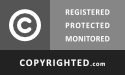
0 Comments
Posting Komentar